Aktif olan hariç tüm çalışma kitaplarını hızlıca nasıl kapatabilirim?
Bilgisayarınızda birden fazla çalışma kitabı açılmış durumdaysa ve şimdi aktif olanı açık bırakarak diğerlerini kapatmak istiyorsanız, tek tek kapatmaktan başka bu işi çözmek için size hızlı yöntemler var mı? Bu makalede, bu sorunu bir tıklamayla çözmek için size bazı kolay yollar hakkında konuşacağım.
VBA kodu ile aktif olan hariç tüm çalışma kitaplarını kapatma
Office Tab ile aktif olan hariç tüm çalışma kitaplarını kapatma
VBA kodu ile aktif olan hariç tüm çalışma kitaplarını kapatma
Aşağıdaki VBA kodu ile, aktif olan hariç tüm açık çalışma kitaplarını hızlıca kapatabilirsiniz, lütfen şu adımları izleyin:
1. Açık tutmak istediğiniz çalışma kitabını etkinleştirin.
2. Microsoft Visual Basic for Applications penceresini açmak için ALT + F11 tuşlarına basın.
3. Ekle Insert > Modül seçeneğine tıklayın ve aşağıdaki kodu Modül Penceresine yapıştırın.
VBA Kodu: Aktif olan hariç tüm çalışma kitaplarını kapatma
Private Sub CloseOtherWorkbook()
'Updateby Extendoffice
Dim xWB As Workbook
Application.ScreenUpdating = False
For Each xWB In Application.Workbooks
If Not (xWB Is Application.ActiveWorkbook) Then
xWB.Close
End If
Next
Application.ScreenUpdating = True
End Sub
4. Ardından bu kodu çalıştırmak için F5 tuşuna basın ve diğer tüm çalışma kitapları hemen kapanacak, yalnızca aktif olan açık kalacaktır.
Office Tab ile aktif olan hariç tüm çalışma kitaplarını kapatma
Yeni bir ürün olan Office Tab ilginizi çekiyorsa, bu araç size birden fazla belgeyi / dosyayı tek bir sekme içinde açmanıza yardımcı olabilir. Bu sayede, bir tıklamayla aktif olan hariç tüm çalışma kitaplarını kapatabilirsiniz. Office Tab hakkında daha fazla bilgi edinin ve indirin.
Office Tab kurulumundan sonra, tüm açık çalışma kitaplarının tek bir sekme penceresinde görüntülendiğini göreceksiniz, ekran görüntüsüne bakın:
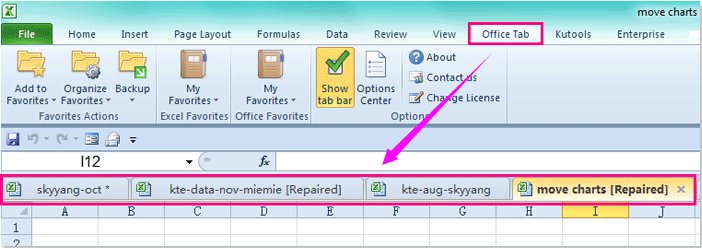
Açık tutmak istediğiniz çalışma kitabının adına tıklayın ve isim sekmesine sağ tıklayın, ardından bağlam menüsünden Diğerlerini Kapat seçeneğini seçin, ekran görüntüsüne bakın:
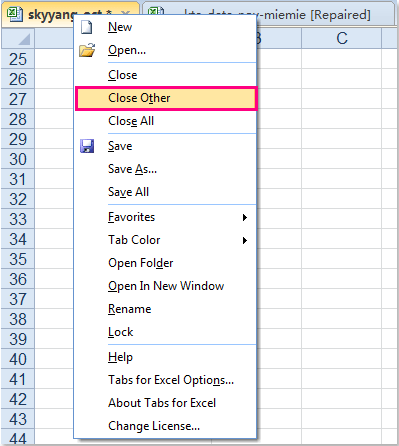
Ve ardından, yalnızca aktif çalışma kitabınızın açık olduğunu görebilirsiniz.
İlgili makale:
Excel'de tüm çalışma kitaplarını hızlıca nasıl kapatabilirim?
En İyi Ofis Verimlilik Araçları
Kutools for Excel ile Excel becerilerinizi güçlendirin ve benzersiz bir verimlilik deneyimi yaşayın. Kutools for Excel, üretkenliği artırmak ve zamandan tasarruf etmek için300'den fazla Gelişmiş Özellik sunuyor. İhtiyacınız olan özelliği almak için buraya tıklayın...
Office Tab, Ofis uygulamalarına sekmeli arayüz kazandırır ve işinizi çok daha kolaylaştırır.
- Word, Excel, PowerPoint'te sekmeli düzenleme ve okuma işlevini etkinleştirin.
- Yeni pencereler yerine aynı pencerede yeni sekmelerde birden fazla belge açıp oluşturun.
- Verimliliğinizi %50 artırır ve her gün yüzlerce mouse tıklaması azaltır!
Tüm Kutools eklentileri. Tek kurulum
Kutools for Office paketi, Excel, Word, Outlook & PowerPoint için eklentileri ve Office Tab Pro'yu bir araya getirir; Office uygulamalarında çalışan ekipler için ideal bir çözümdür.
- Hepsi bir arada paket — Excel, Word, Outlook & PowerPoint eklentileri + Office Tab Pro
- Tek kurulum, tek lisans — dakikalar içinde kurulun (MSI hazır)
- Birlikte daha verimli — Ofis uygulamalarında hızlı üretkenlik
- 30 günlük tam özellikli deneme — kayıt yok, kredi kartı yok
- En iyi değer — tek tek eklenti almak yerine tasarruf edin